
子供のスマホにあんしんフィルターを設定したら、LINEが使えなくなってしまった!



あんしんフィルターでLINEだけ許可することはできる?
本記事では、ドコモのあんしんフィルターでLINEを許可する方法について解説しています。
「フィルタリングしたいけど、LINEが使えなくなるのは困る…。」という方はぜひ参考にしてみてください!


ドコモのあんしんフィルターとは?
ドコモの「あんしんフィルター」とは?
子供のスマホを有害アプリや不適切なサイトから守ってくれるサービスです。
アプリやサイト以外にも、スマホを利用する時間も制限できるので、子供のスマホ使いすぎ問題を解消してくれます。
My docomoやドコモショップで申し込みする必要もなく、アプリをダウンロードして、設定さえすれば利用可能です。
Androidの場合、フィルタリングレベルによってはLINEが使えない
Androidであんしんフィルターを設定する場合、最初に「フィルタリングレベル」というものを設定します。
設定したフィルタリングレベルによって、制限されるアプリも変わります。
フィルタリングレベルごとの主なSNSの利用可否は以下の通りです。
| Android | iPhone | ||||
|---|---|---|---|---|---|
| 小学生 | 中学生 | 高校生 | 高校生プラス | iOS(一律) | |
| LINE | |||||
| X (旧Twitter) | |||||
| YouTube | |||||
| SNOW | |||||
※2023年8月時点のもの、予告なく変更される可能性があります。
こちらの表を見ると、Androidの場合、「高校生プラス」以外のフィルタリングレベルでLINEが制限されていることが分かります。
そのため、「高校生プラス」以外のフィルタリングレベルを設定した方は、あんしんフィルタ―を設定した後に、アプリを個別に許可する設定が必要です。
あんしんフィルターでLINEを許可する方法
ではここからはあんしんフィルターでLINEを許可する設定方法について解説していきます。
こちらはすでにあんしんフィルターの初期設定が終わった方向けの設定手順です。
あんしんフィルターの設定が終わっていないという方は、こちらの記事を参考に、あんしんフィルターの初期設定を完了させましょう。


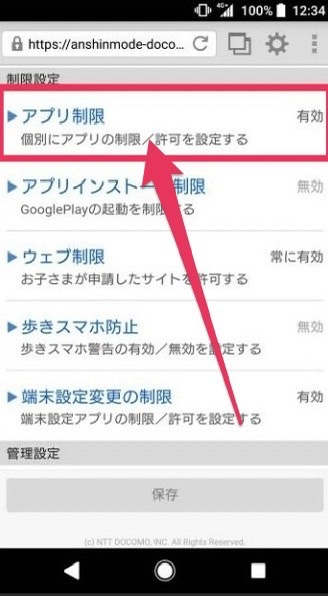
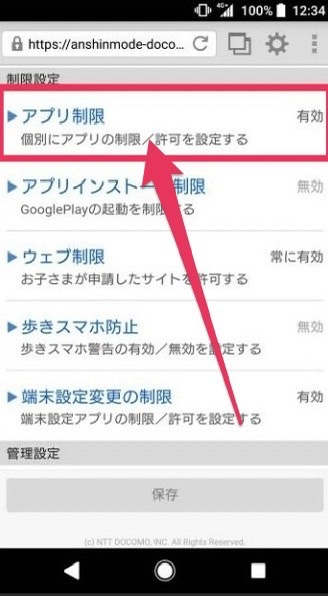
※保存をタップしないと設定内容が反映されないので注意
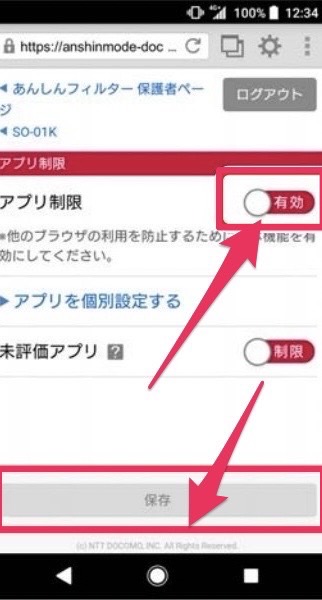
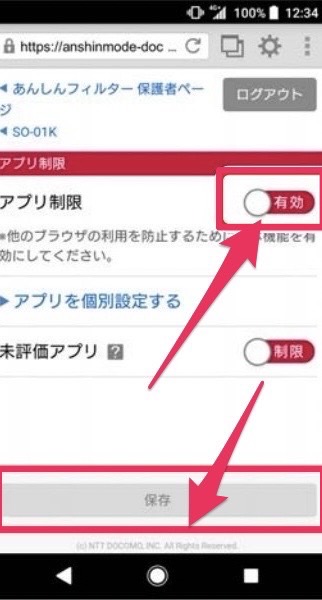
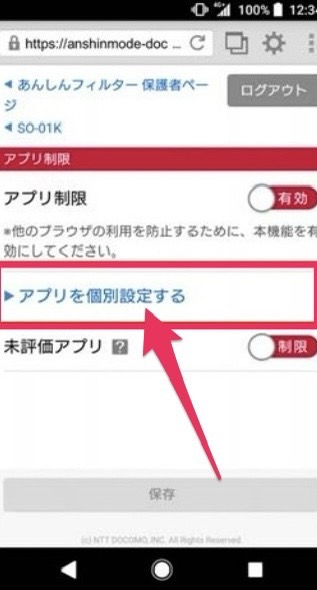
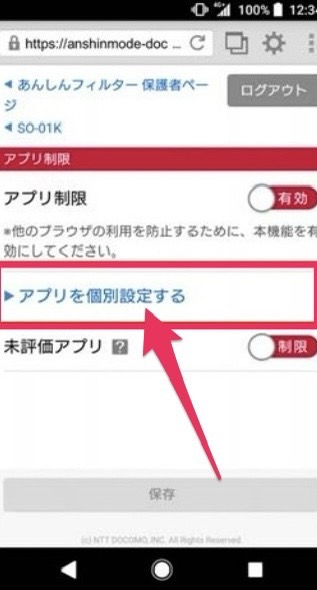
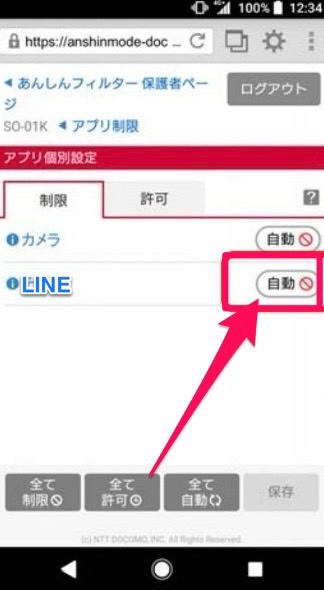
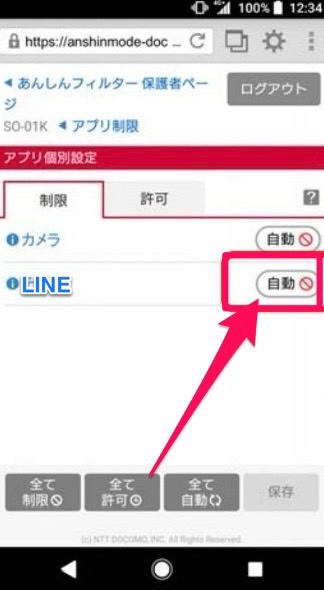
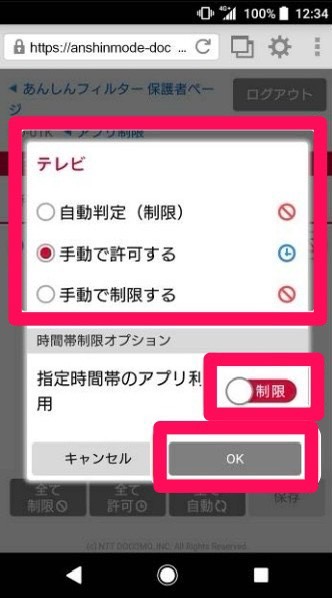
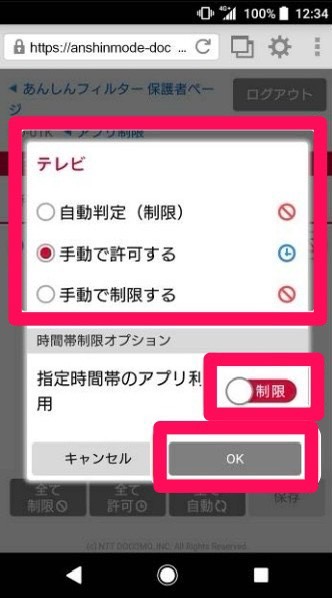
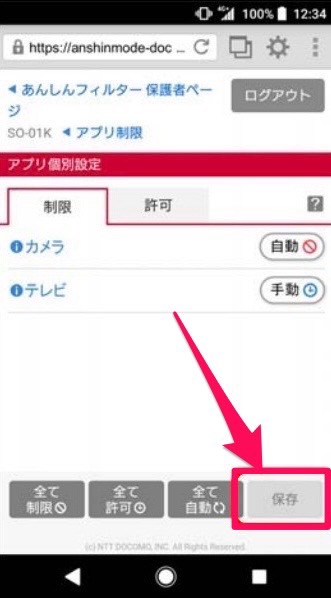
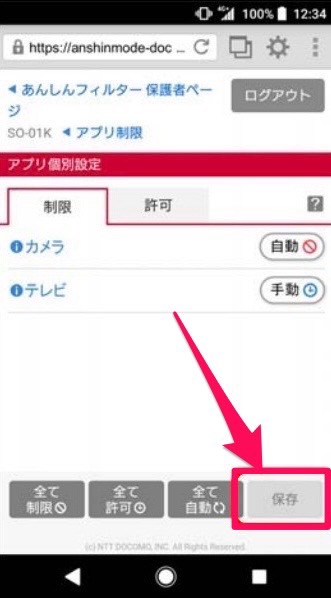
iPhoneの場合は初期設定でLINEが許可されている
iPhoneのあんしんフィルターは、フィルタリングレベルが一律となっており、特に個別設定しなくてもLINEが使える設定になっています。
そのため、あんしんフィルターさえ設定してしまえば、LINEを個別に許可する手間もありません。



ただし、iPhoneの場合、アプリを個別に制限することなどはできません。
例えば、iPhoneのあんしんフィルターでは「LINE」と「Instagram」両方使える設定になっています。
この設定を「LINE」だけ使えるようにして、「Instagram」は制限するといった設定ができないということです。
iPhoneでアプリを個別に制限したいという場合は、iPhoneの機能である「スクリーンタイム」がおすすめです。
内容や設定方法はこちらの記事で詳しく解説していますので、気になる方はチェックしてみてください。


LINEを時間制限しているのに通知が届いてしまう時の対策



LINEを時間制限しているのに、その時間にLINEが届くと通知が表示されてしまう…。



通知が届くと、その通知から返信できてしまう…。
あんしんフィルターでLINEを時間帯制限している方は、こんなお悩みを抱えている方が多いようです。
せっかく時間帯制限をしているのに、メッセージのやりとりができてしまうのは本末転倒ですよね!



こちらについての対策は「スマホのLINE通知をオフにする」しかありません。
そのため、子供からすると「メッセージが届いても気づかない!!」などと不満を言われるかもしれません。
ですが、時間帯制限をしている時にLINEを完全に使えなくするためには、LINEの通知をオフにするしかないのです。
スマホの本体設定から、LINEの通知をオフにしましょう!
iPhoneの場合
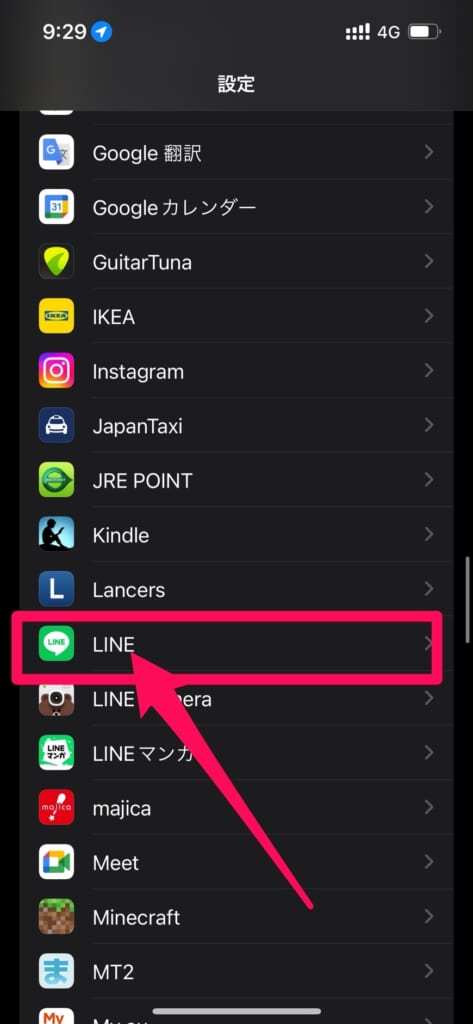
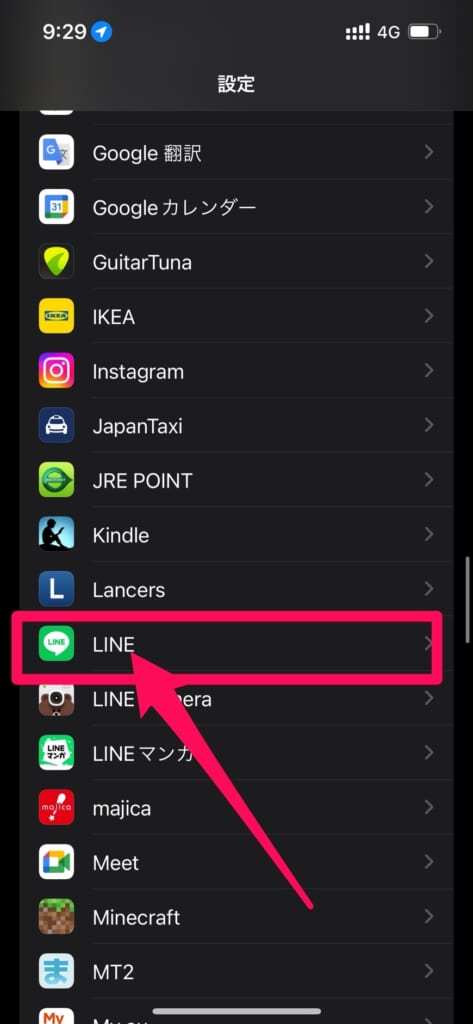
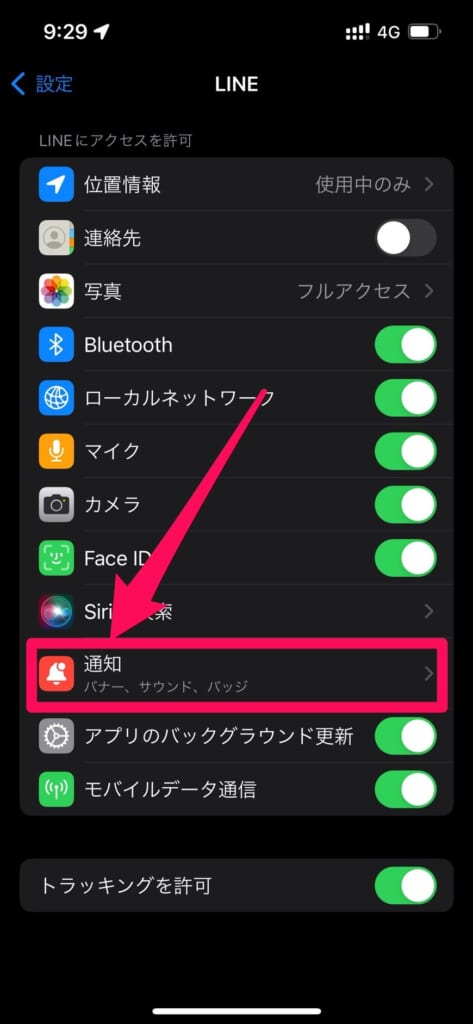
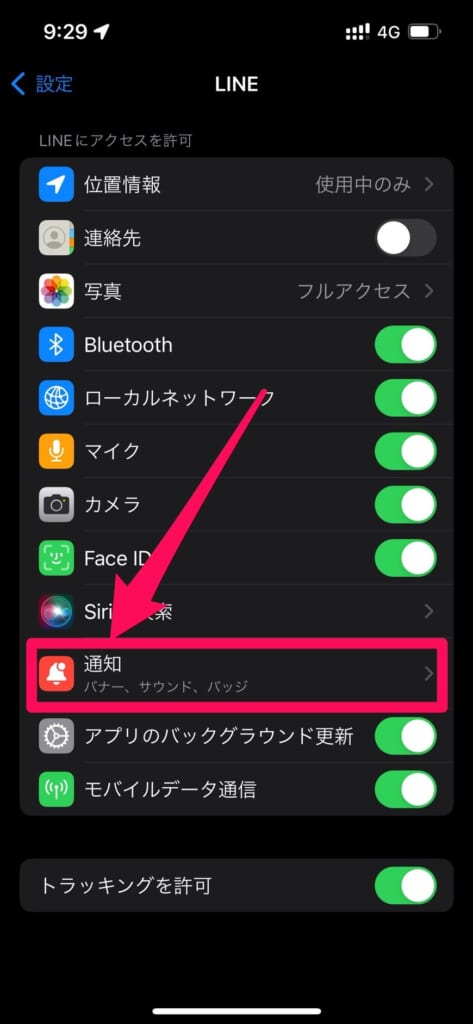
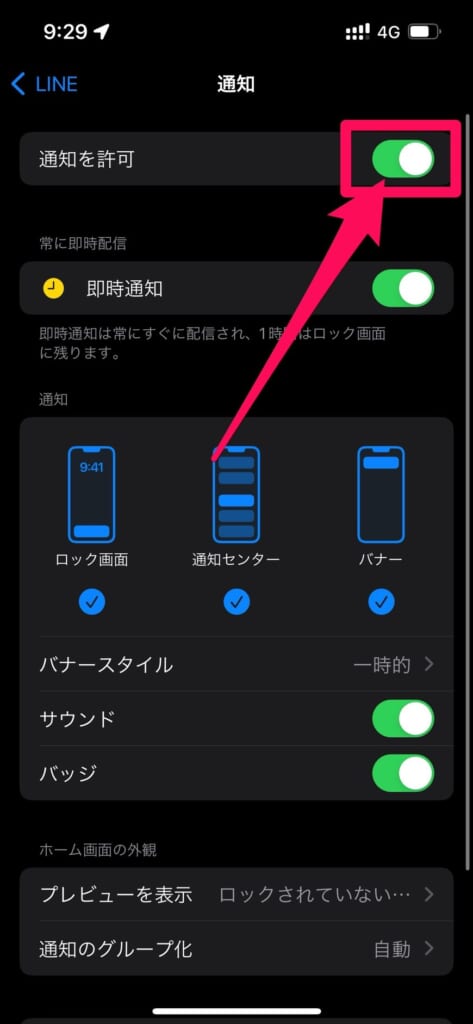
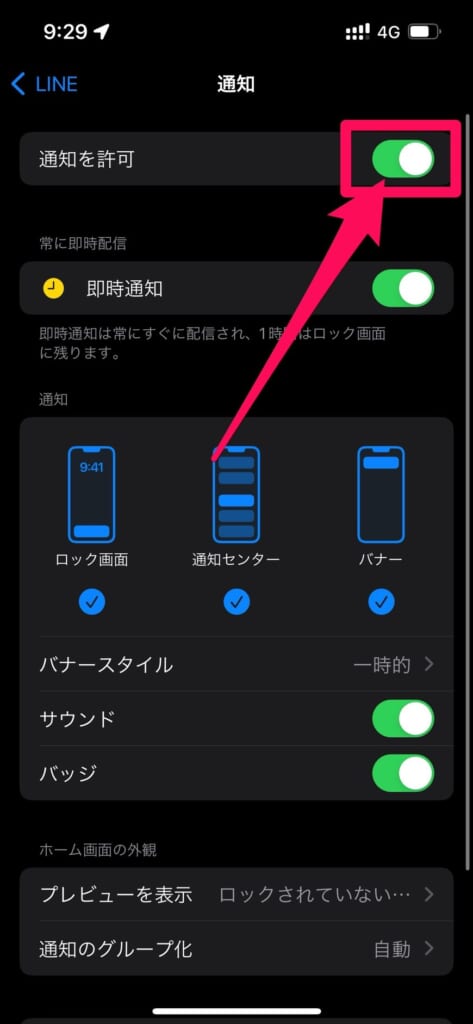
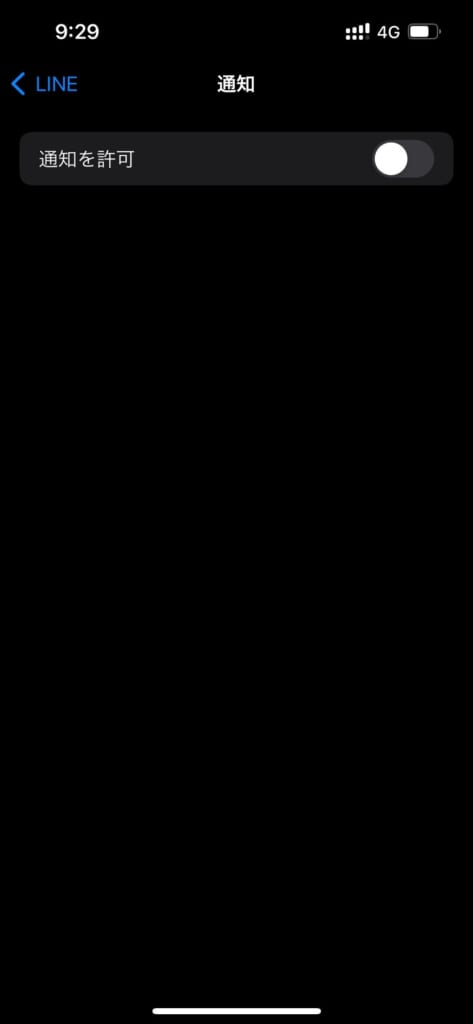
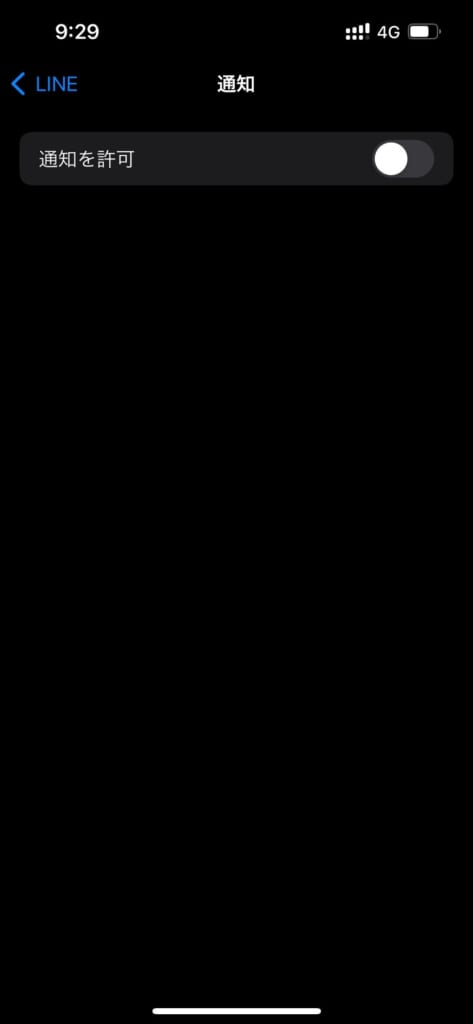
Androidの場合
※機種やシリーズによっては異なる場合があります。
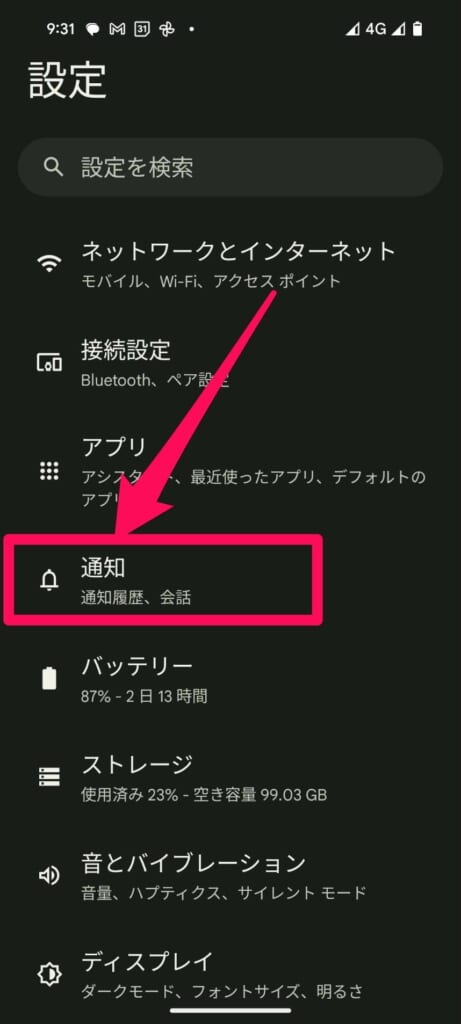
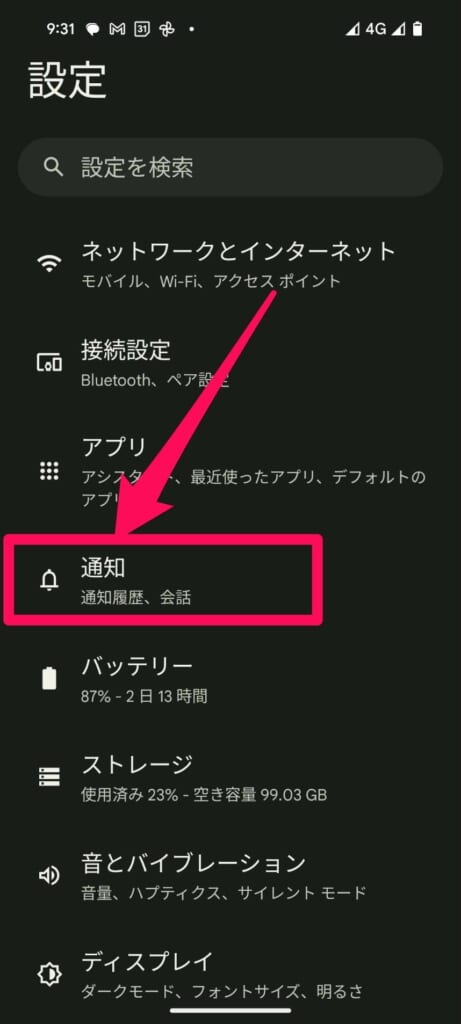
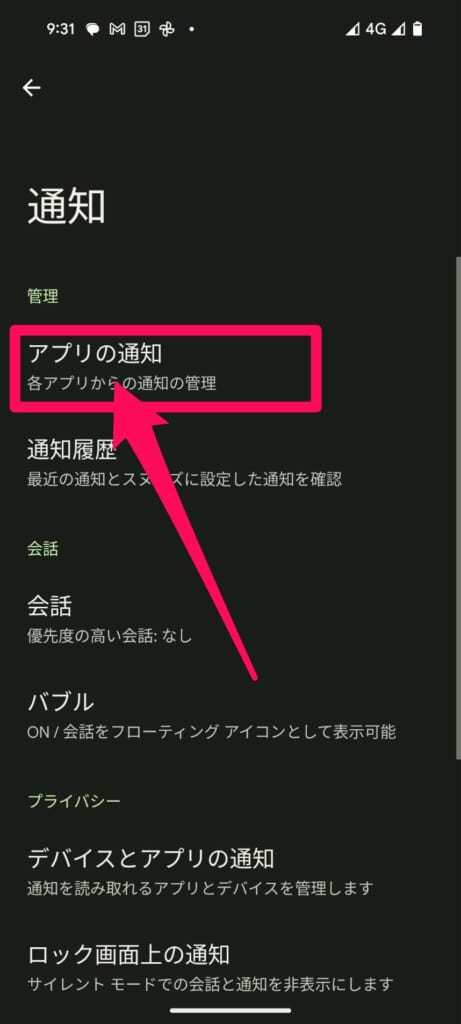
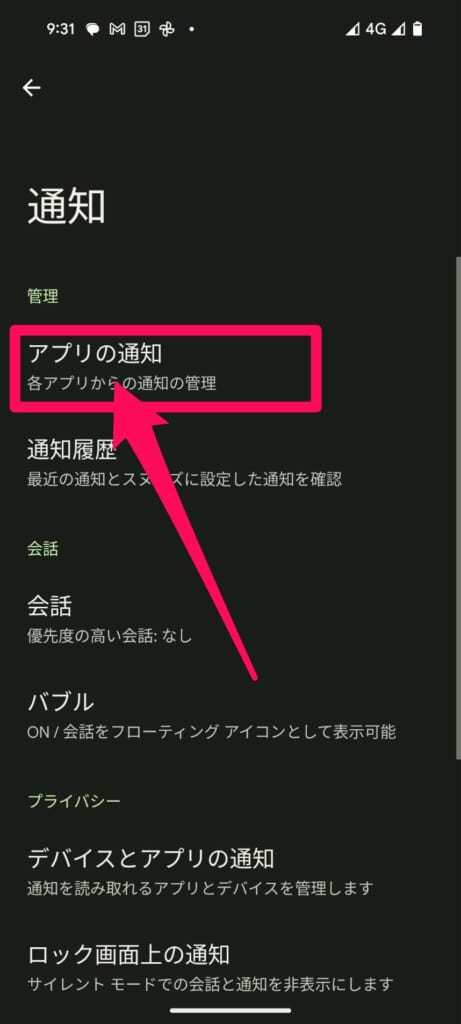
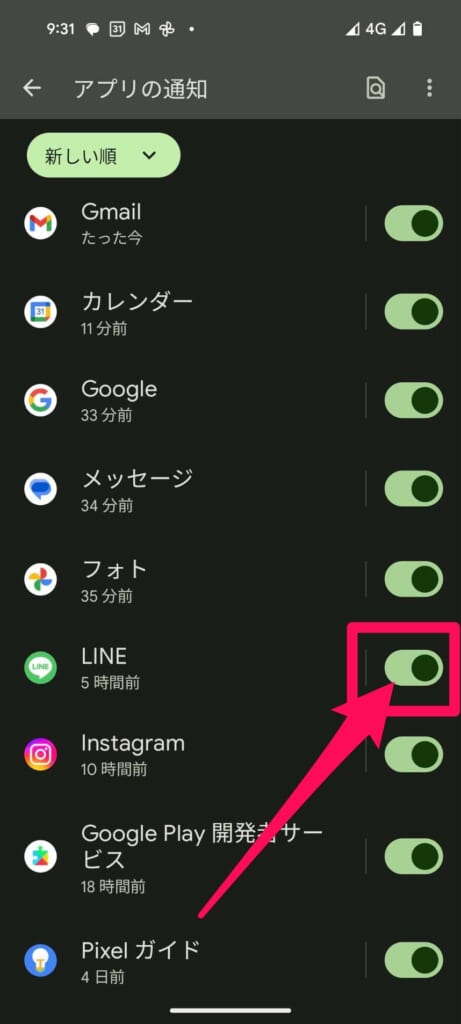
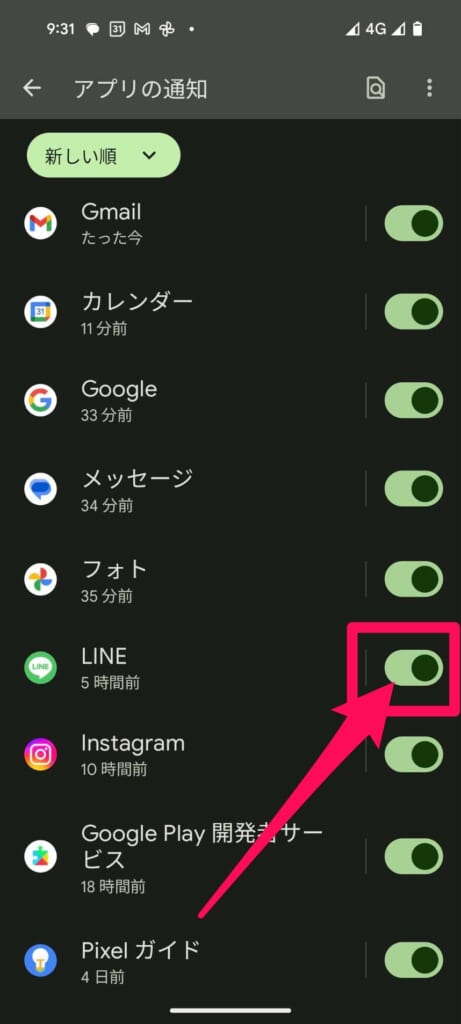
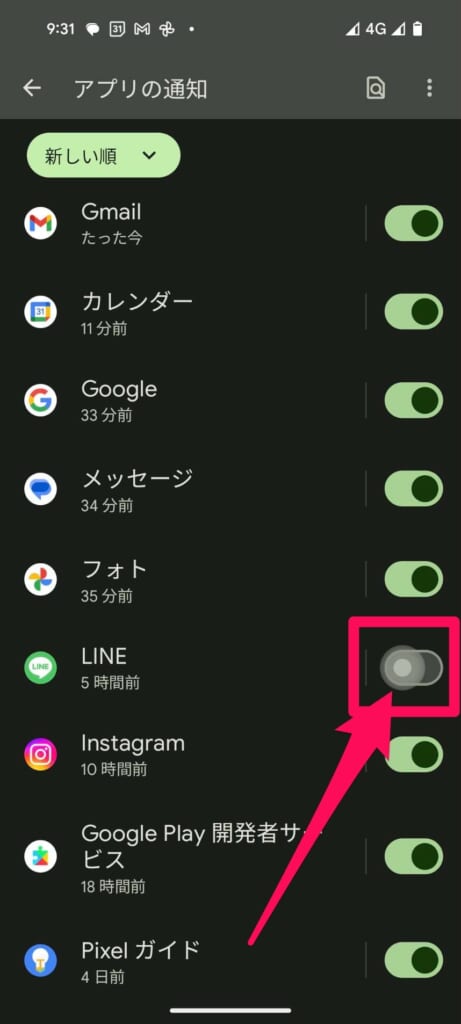
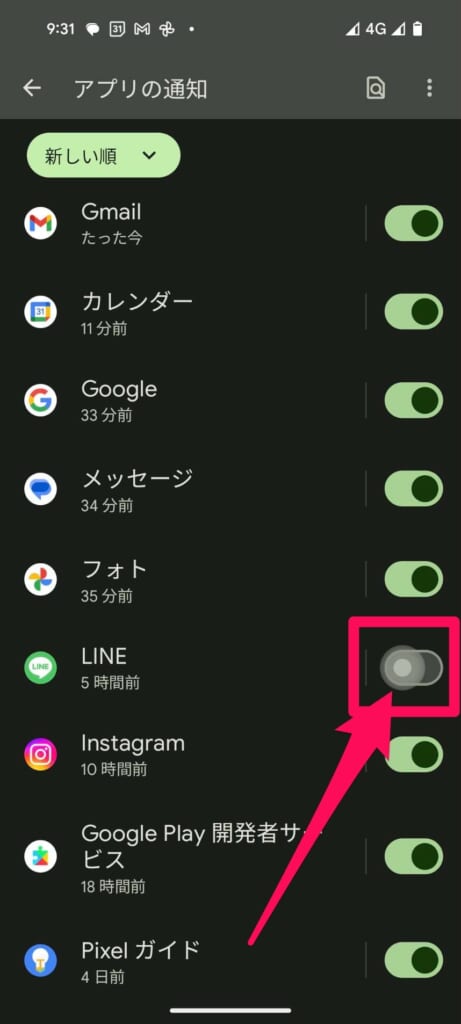
まとめ
いかがでしたでしょうか?
今回はドコモのあんしんフィルターでLINEを許可する方法について解説させていただきました。
では、本記事のまとめです。
- ドコモのあんしんフィルターは、子供のスマホを有害アプリや不適切なサイトから守るためのサービス
- Androidの場合、フィルタリングレベルが「高校生プラス」以外の場合は、LINEを個別に許可する設定が必要
- iPhoneの場合は一律なので、LINEを許可する設定はない














